КПК зазвичай працюють на базі наступних оперативних систем: Windows Phone; Windows Mobile фірми Microsoft; iOS фірми Apple; Palm OS фірми PalmSource і деяких другіх.І якщо включення і використання КПК у любителів комп'ютерної техніки не викликає ускладнень, то виключення надолонника іноді стає цілою проблемою. Справа в тому, що деякі моделі не вимикаються повністю, а лише переводять систему в режим очікування - «сплячий режим».
Але фахівці дають кілька порад по виключенню КПК. Вимикає дисплей і блокування кнопок, якщо є перемикач block або програма для блокування. Вимикається тільки екран (підсвічування), система залишається в режимі роботи.
Перехід в режим очікування коротким натисканням кнопки виключення ( «power»). Зупиняється процесор системи, працює тільки пам'ять. Після включення система повертається до попереднього стану.
Довге натиснення кнопки включення ( «power»). Призводить до того, що на дисплеї з'являється напис, чи дійсно ви хочете вимкнути комп'ютер, натисніть кнопку «так». Після цього КПК відключиться повністю. Працювати залишаться тільки годинник і електроніка управління акумулятором. Після включення почнеться завантаження системи.
І зовсім варварський спосіб відключення КПК - відключити його від акумулятора, просто вийняти акумуляторну батарею. Однак це може привести до поломки КПК. тому користуватися цим способом можна тільки в крайньому випадку.
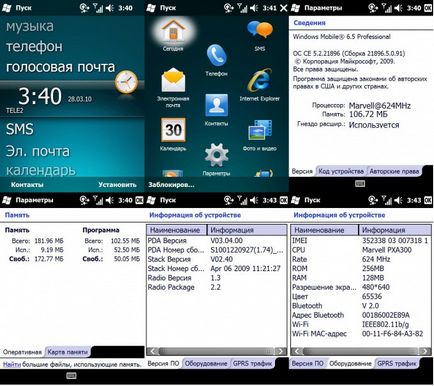
Встановіть саму прошивку для roverpc g5. Для цього знову увімкніть пристрій. Якщо прошивка являє собою єдиний файл у форматі ехе, запустіть його і виконуйте інструкції. За наявності кількох файлів (diskimage_Ver.nb0, EBOOT.nb0, Device Software Update Utility.exe, vl1d_pda_Ver.mot, ExtendedRom.img, nova_pda_033105.mot), то скопіюйте їх в папку C: WindowsTemp і запустіть файл Device Software Update Utility.exe .
Дочекайтеся закінчення процесу прошивки і перезавантаження пристрою. Головне, щоб комп'ютер не виключився в цей час, тому до завершення прошивки не запускайте на комп'ютері ніяких програм і взагалі його не чіпайте.
Виконайте перепрошивання roverpc g5 за допомогою карти пам'яті. Для цього з потрібної прошивки візьміть файл Diskimage_Ver.nb0, перейменуйте його в Diskimg.nb0. Вага даного файлу повинен складатиме 65 536 000 байт, тому за допомогою програми WinHEX відріжте з нього перші 12 байт (вони представляють собою заголовок). При прошивці файлом розміром 65 536 012 пристрій працювати не буде.
Далі перейменуйте файл ExtendedRom.img в Extended.img, скопіюйте ці файли на карту пам'яті за допомогою кардридера, в кореневу папку. Далі вимкніть свій КПК, вставте в нього карту пам'яті, зайдіть в bootloader. Він повинен автоматично розпізнати файли прошивки і почати перепрошивання. Дочекайтеся завершення процесу.
Іноді на одному комп'ютері у користувача може бути встановлено дві операційні системи, кожна з яких використовується для певних цілей. Але буває, що на деякий час потреба в одній з ОС на час відпадає, але вона точно буде затребувана в майбутньому. Проблему можна вирішити, вимкнувши другу операціоннуюсістему.

Клацніть правою клавішею мишки по «Мій комп'ютер». З'явиться вікно відомостей про вашому комп'ютері, в якому ви також можете вибрати деякі параметри настройки. Вам буде потрібно параметр «Додатково». В операційній системі Windows 7 слід вибрати «Додаткові параметри системи».
Після цього відкриється вікно «Властивості системи». У ньому буде кілька розділів. Знайдіть розділ «Завантаження і відновлення», в нижньому правому куті якого буде кнопка «Параметри». Натисніть по цій кнопці мишею. З'явиться вікно «Завантаження і відновлення».
Для початку вам необхідно вибрати основну операціоннуюсістему. Самий верхній розділ вікна називається «Завантаження операційної системи». Клацніть лівою клавішею миші по стрілочки, яка знаходиться в нижній частині вікна. З'явиться список ОС, які встановлені на вашому комп'ютері. У цьому списку виберіть ту, яка буде використовуватися як основна. Інші операційні системи будуть відключені.
Далі в цьому вікні знайдіть рядок «Відображати список операційних систем». Навпаки рядка встановлено прапорець. Зніміть його, після чого натисніть ОК. У наступному вікні клацніть по «Застосувати», потім - ОК. Тепер вибрані вами настройки будуть збережені.
Перезавантажте комп'ютер. Ви побачите, що меню вибору операційної системи вже не з'являється. Просто завантажується та ОС, яку ви вибрали в якості основної. Таким чином, друга операційна система не видаляється з вашого комп'ютера, а просто відключається. Комп'ютер буде працювати так, як ніби у вас всього одна ОС.
Повернути можливість вибору другої операційної системи просто. Для цього встановіть прапорець навпроти рядка «Відображати список операційних систем», і друга ОС буде знову доступна.
Ці пристрої мають численними функціями, але мають невеликі розміри, тому мобільні і легкі у використанні, здатні частково замінити звичайний комп'ютер. Також, при відповідному софті, можуть служити автомобільним GPS-навігатором.